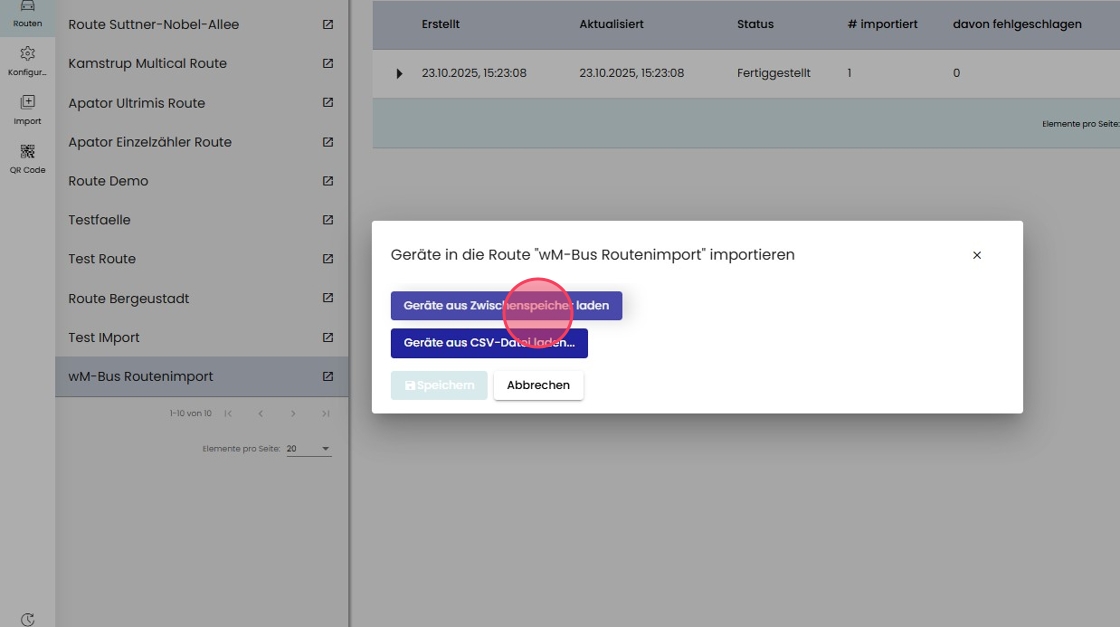wM-Bus Routenimport
Der wM-Bus Routenimport ermöglicht es Anwendern LoRaWAN-fähige Sensoren mit Fallback-Funktion in eine wM-Bus Route zu importieren. Grundvoraussetzung ist dabei, dass die Endgeräte sowohl im Bereich Sensoren als LoRaWAN-Sensor als auch im Bereich wM-Bus als wM-Bus-Sensor angelegt wurden. Um das Gerät durch den wM-Bus Routenimport zuzuordnen, muss die Zählernummer, die in beiden Bereichen der Plattform hinterlegt wurde, übereinstimmen.
1. Um zum wM-Bus Routenimport zu gelangen, navigieren Sie zunächst zum Bereich "Sensoren".
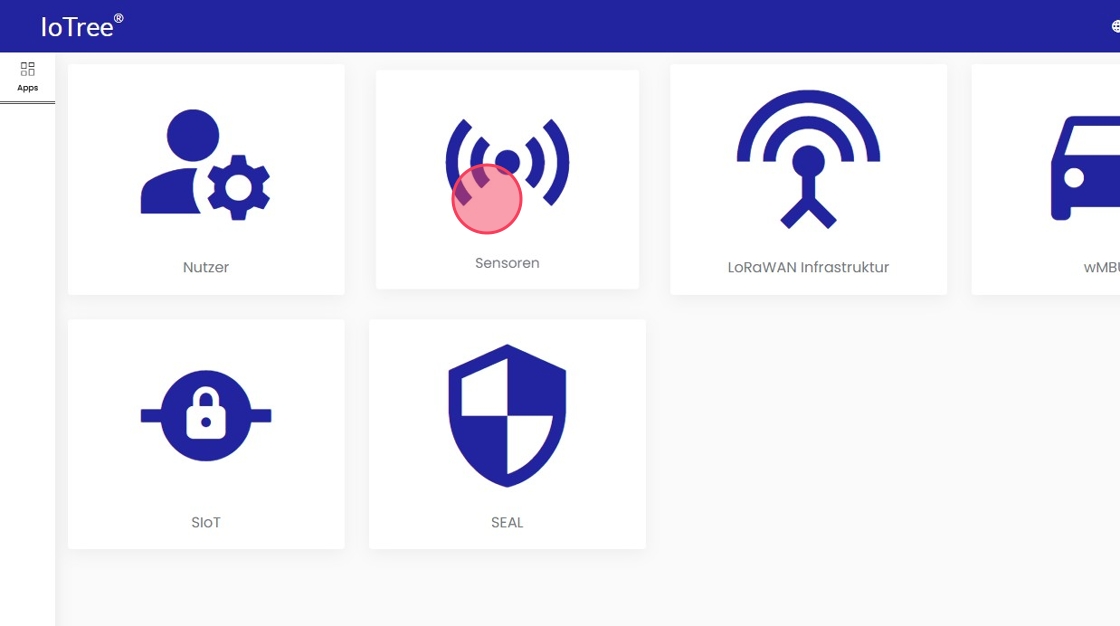
2. Klicken Sie in der Funktionsleiste auf "CSV".
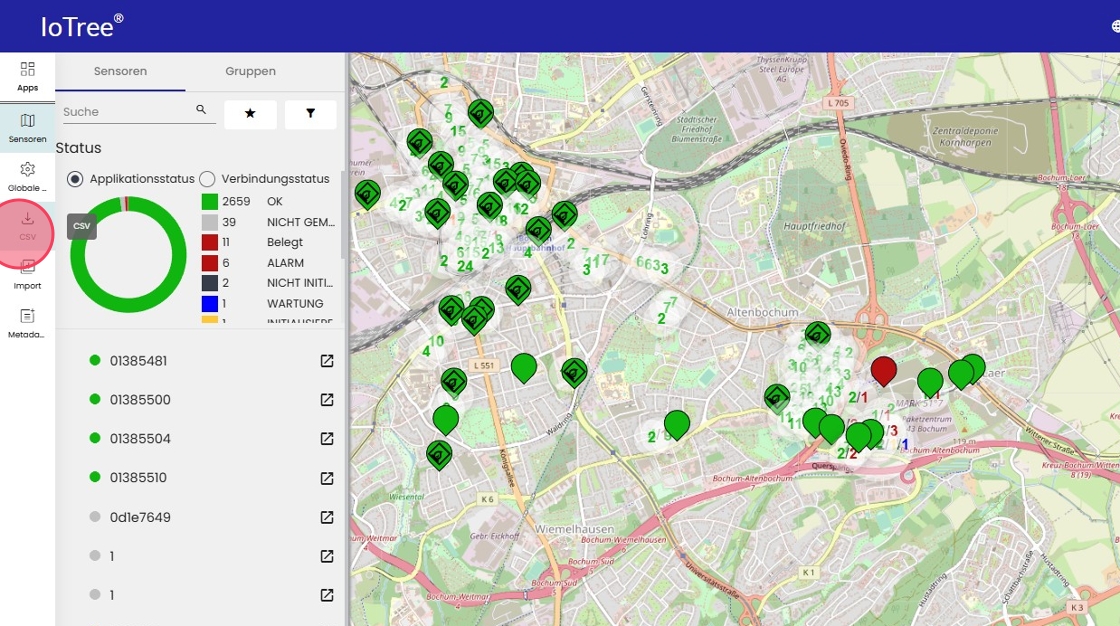
3. Navigieren Sie zum Reiter "Für wmBus-Routen".
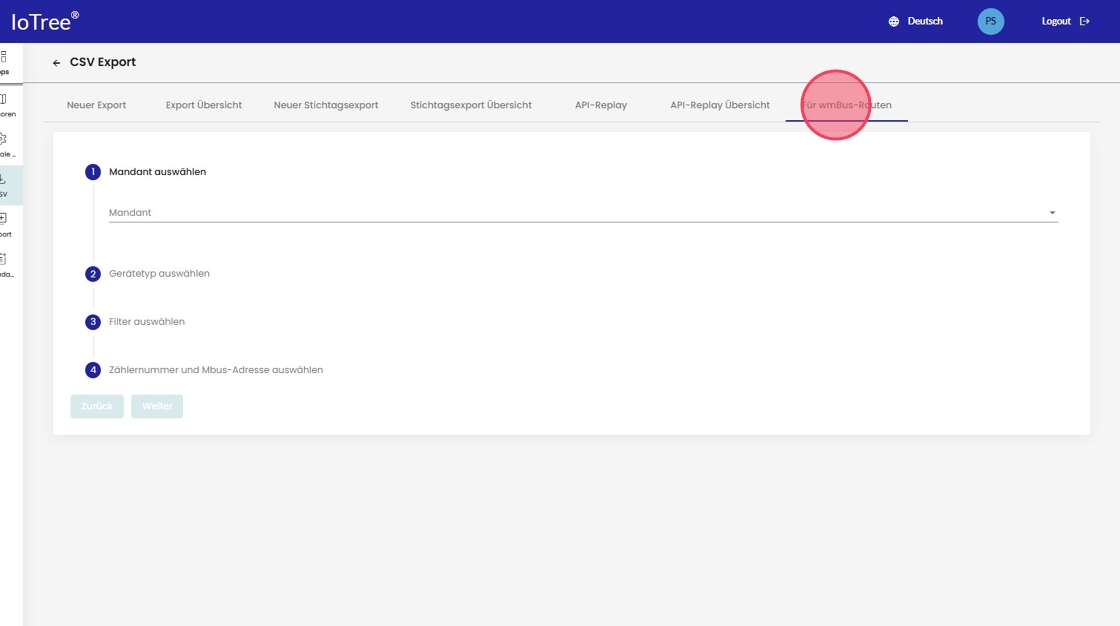
4. Wählen Sie aus welchem Mandanten die LoRaWAN-fähigen Sensoren exportiert werden sollen.
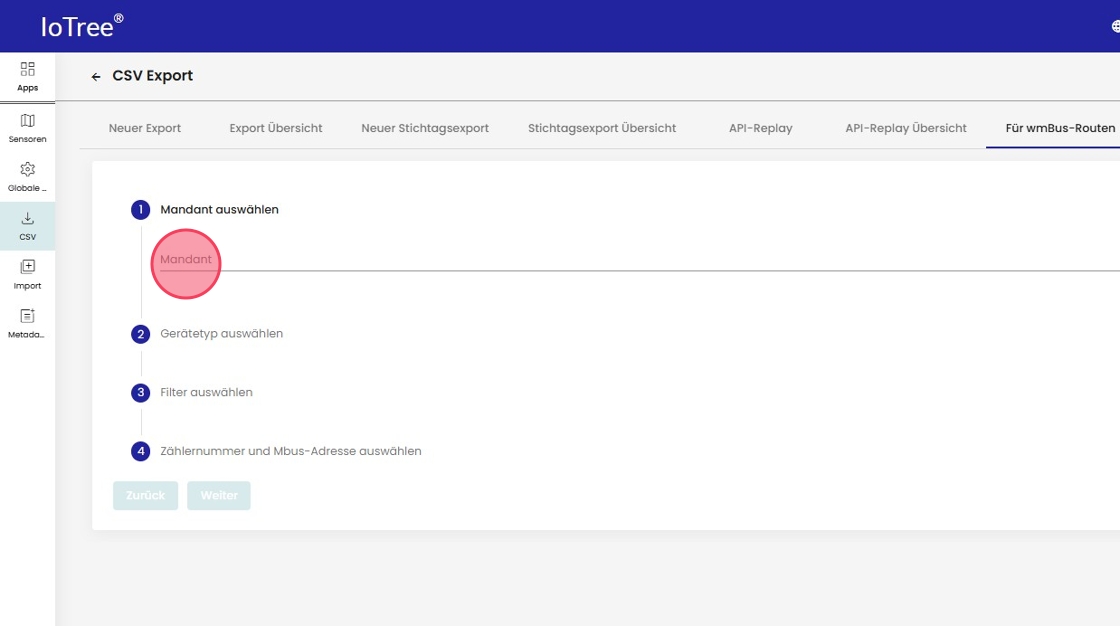
5. Dabei ist wichtig, dass der Mandant in den die Endgeräte in wM-Bus importiert werden sollen, mit dem im Export ausgewählten Mandanten übereinstimmt!
6. Wählen Sie in Schritt 2 den Gerätetypen aus.
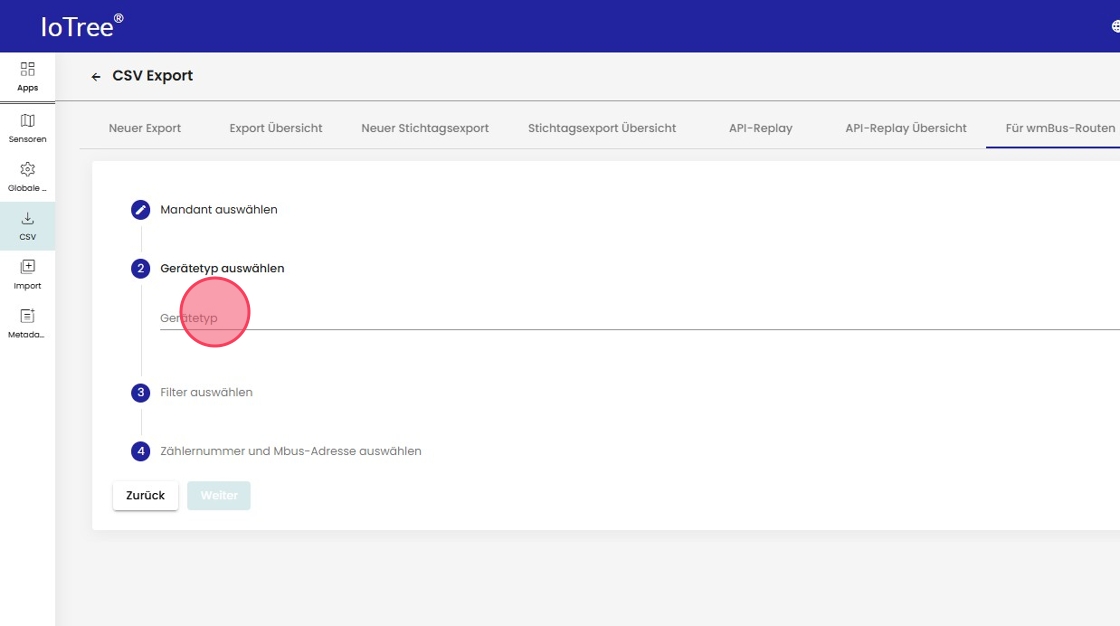
7. Anschließend können die Endgeräte anhand eines Filters selektiert werden.
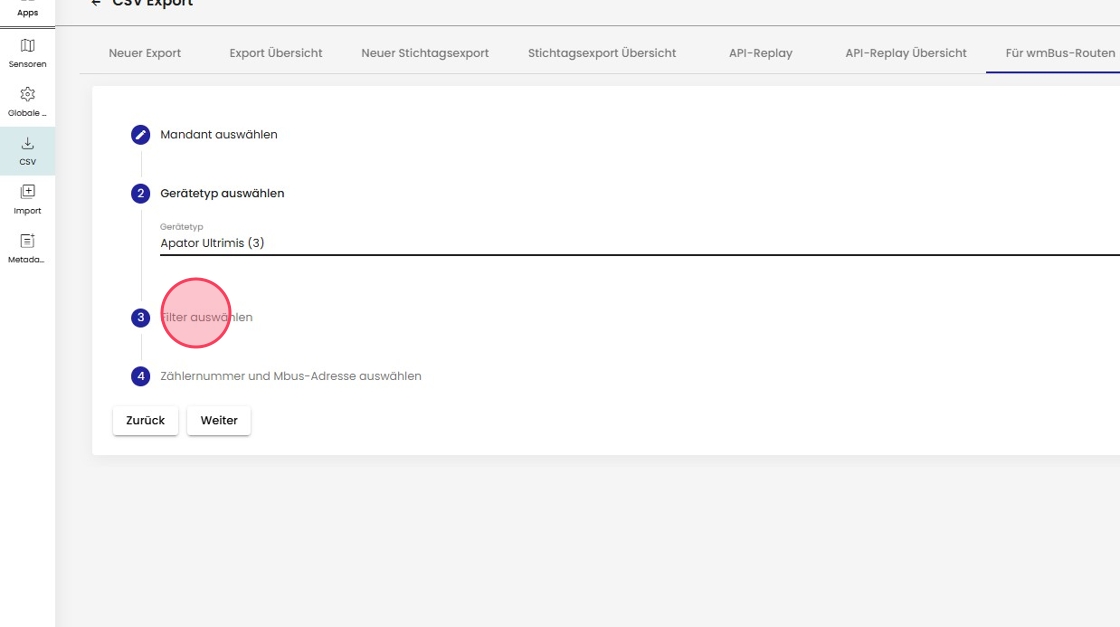
8. Beispielsweise können über den Filter nur die LoRaWAN-Sensoren exportiert werden, die sich derzeit im Verbindungsstatus "OFFLINE" befinden und NICHT über LoRaWAN auslesbar/erreichbar sind.
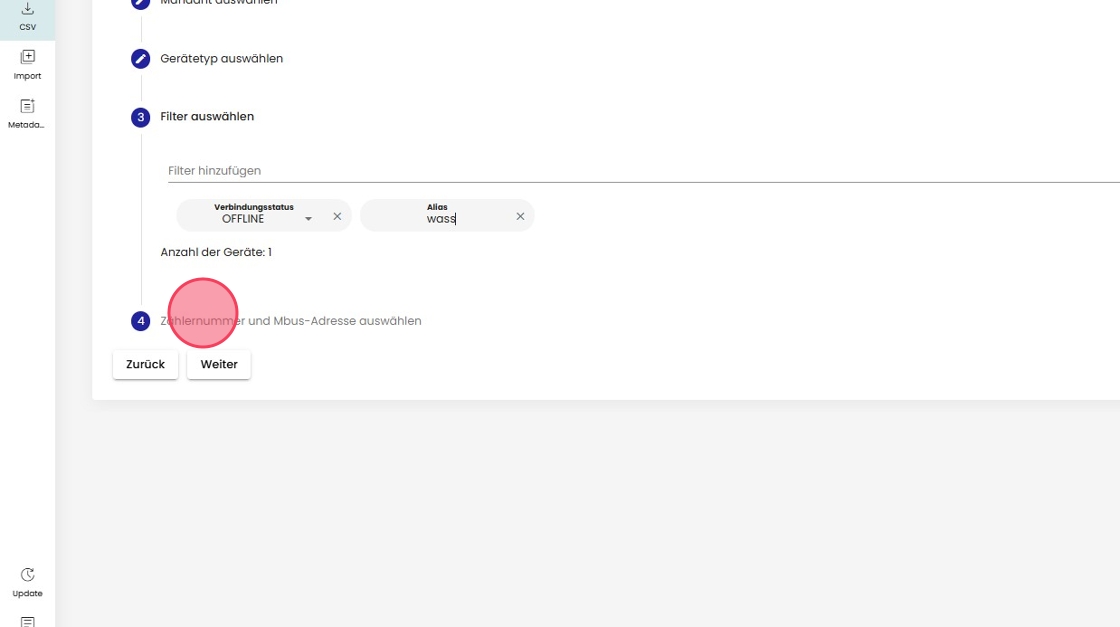
9. Damit die ausgewählten Geräte erfolgreich in eine wM-Bus Route importiert werden können, muss ein Attribut aus Smart Sensor mit der hinterlegten Zählernummer in wM-Bus übereinstimmen.
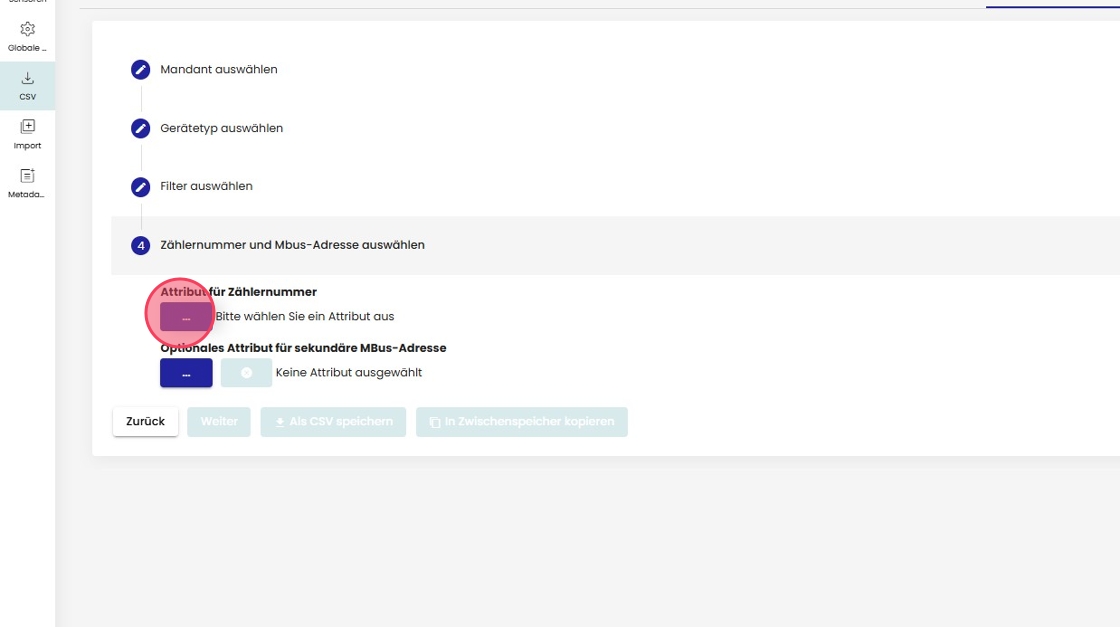
10. Die Zählernummer wurde zuvor (manuell oder über den Metadatenimport) als zusätzliches Attribut in Smart Sensor eingepflegt.
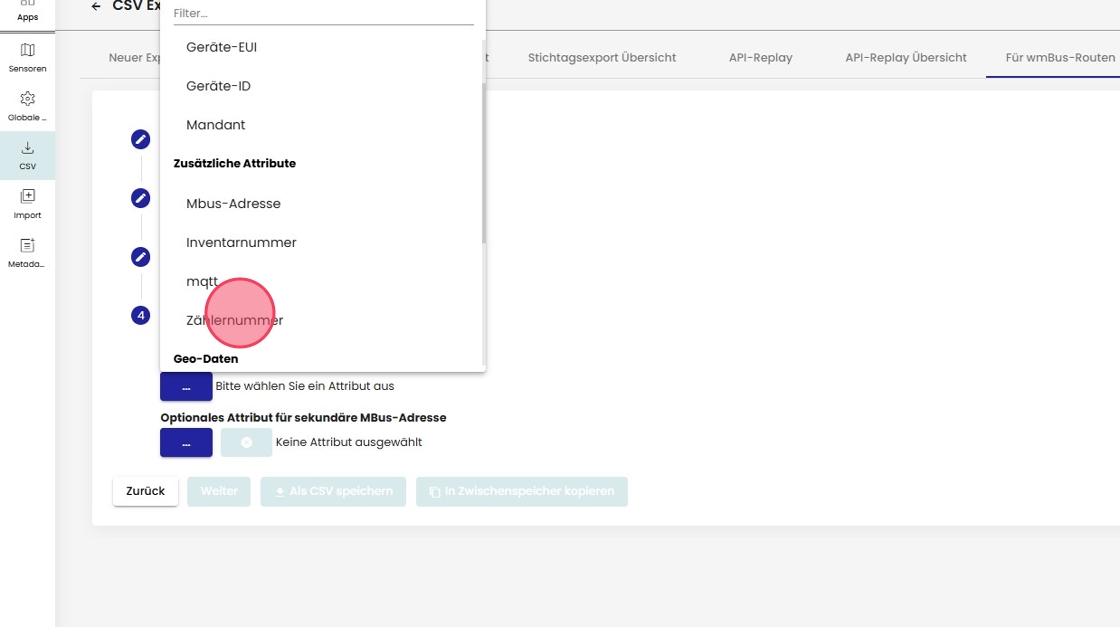
11. Für den Export kann man zwischen 2 Methoden wählen:
"Als CSV speichern": Es wird eine CSV-Datei erzeugt und über den Browser per Download bereitgestellt.
"In Zwischenspeicher kopieren": Der Export wird im Zwischenspeicher abgelegt und kann beim Routenimport eingefügt werden.
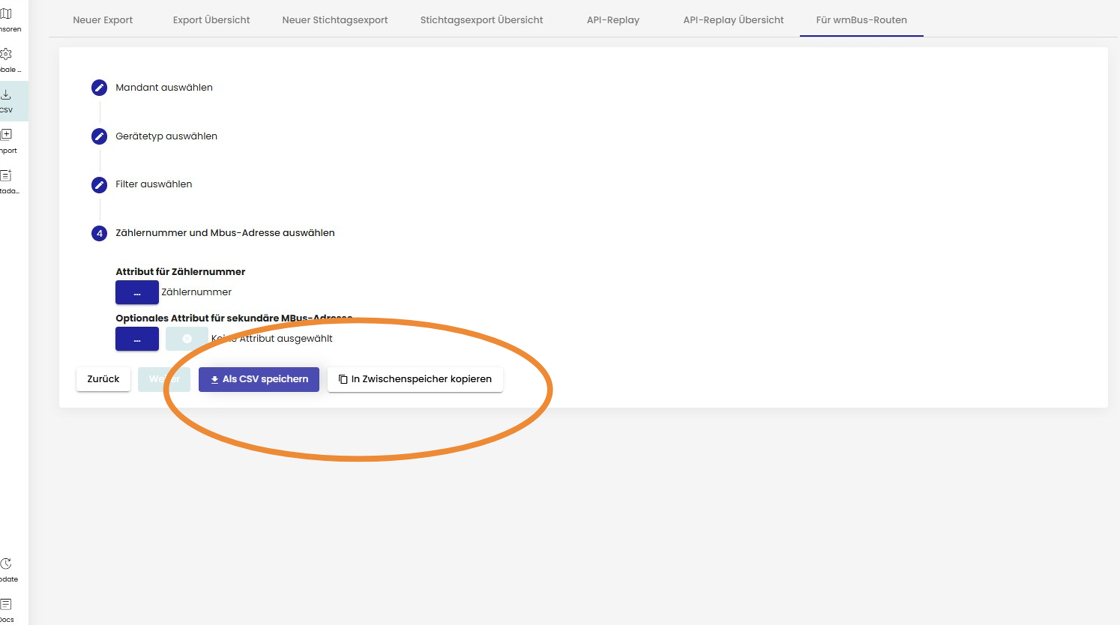
12. Um die Geräte zu importieren, navigiert man in den Bereich "wM-Bus".

13. Klicken Sie in der Funktionsleiste auf "Routen".
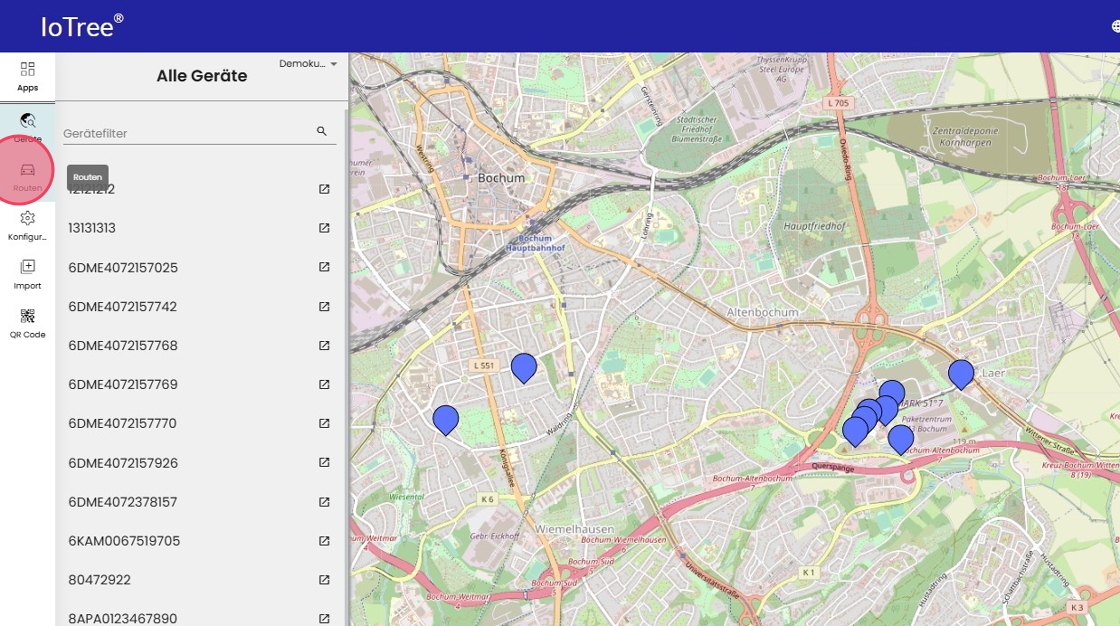
14. Um eine neue Route zu erstellen, klicken Sie auf "Neue Route".
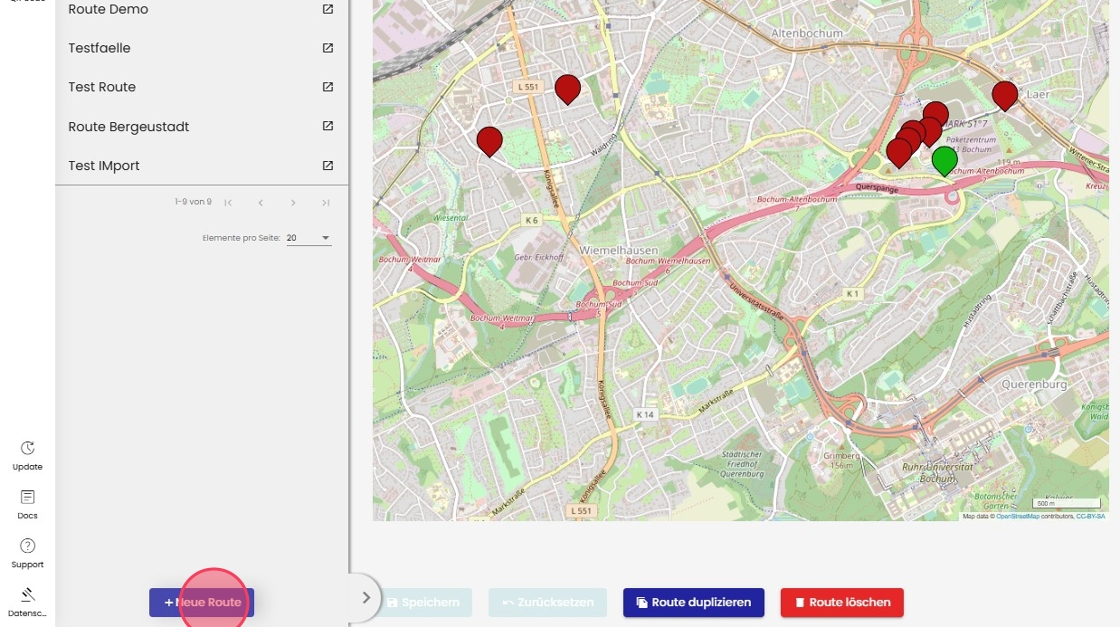
15. Wählen Sie "Über Import erstellen" aus.
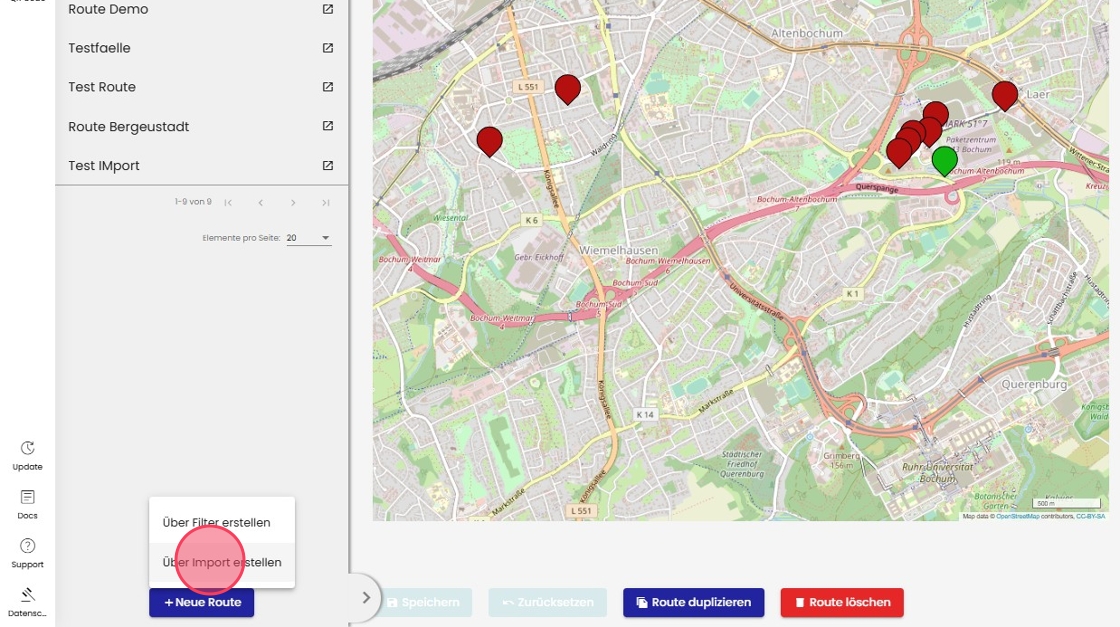
16. Benennen Sie Ihre neue Route.
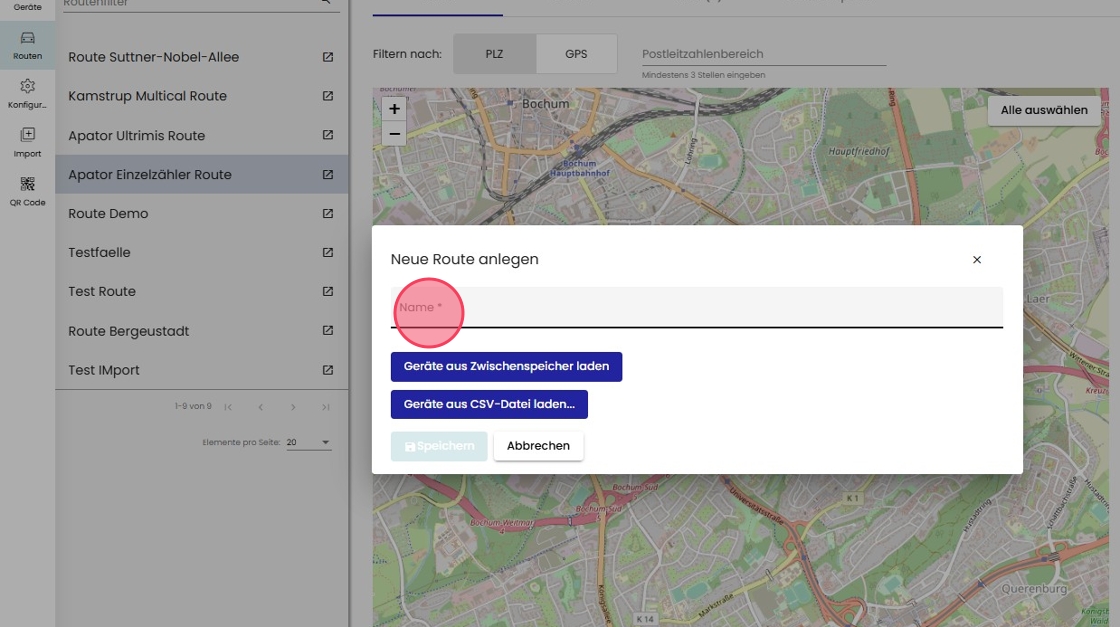
17. Laden Sie den Zwischenspeicher oder die CSV-Import-Datei hoch.
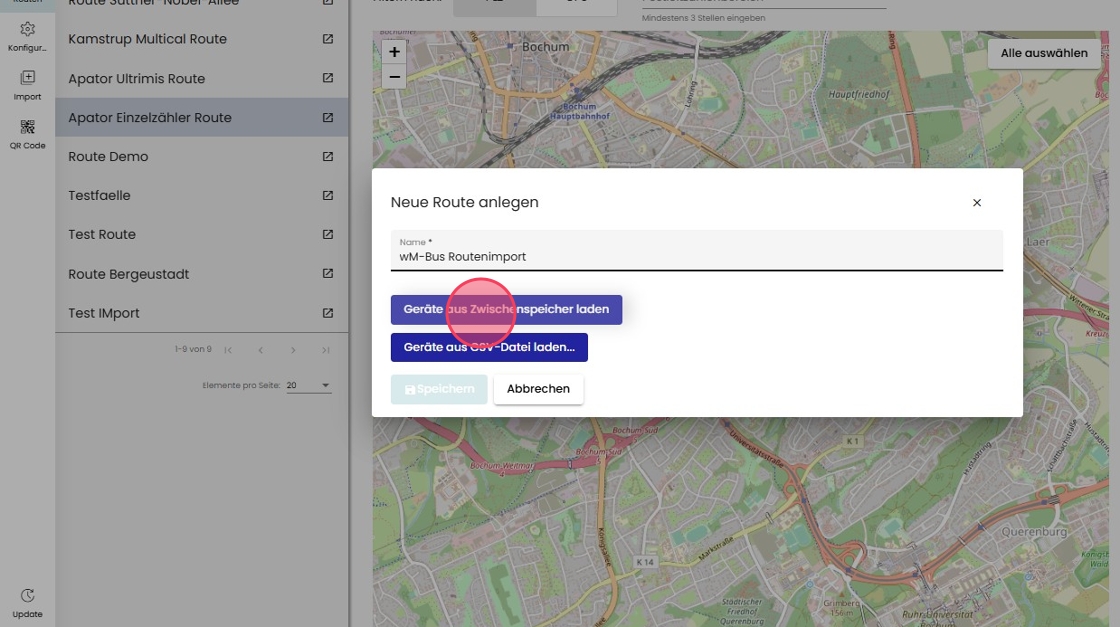
18. Speichern Sie anschließend Ihre Route.
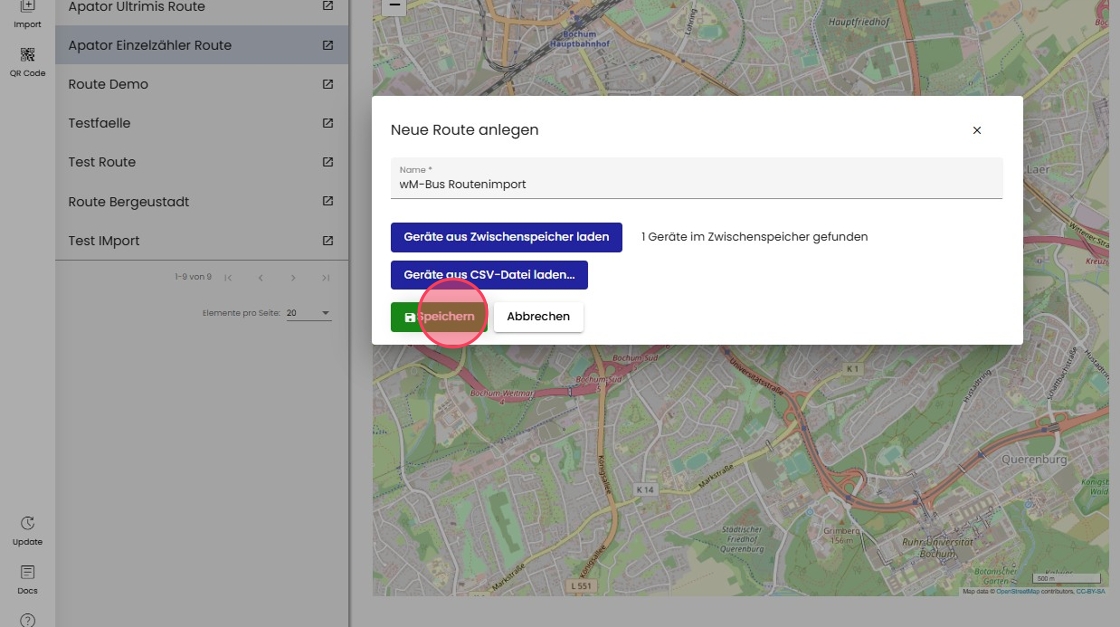
19. Die Geräte befinden sich in der Route und lassen sich editieren oder Jobs hinzufügen.
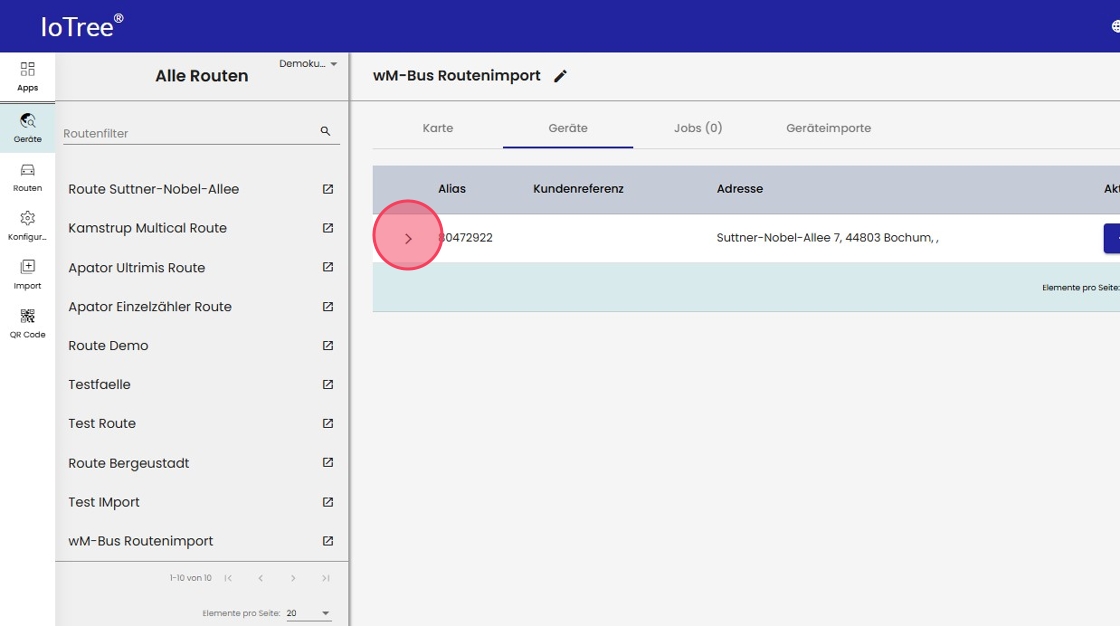
21. Der wM-Bus Routenimport ist auch bei bestehenden Routen möglich. Unter dem Reiter "Geräteimporte" befindet sich der Button "Geräte importieren".
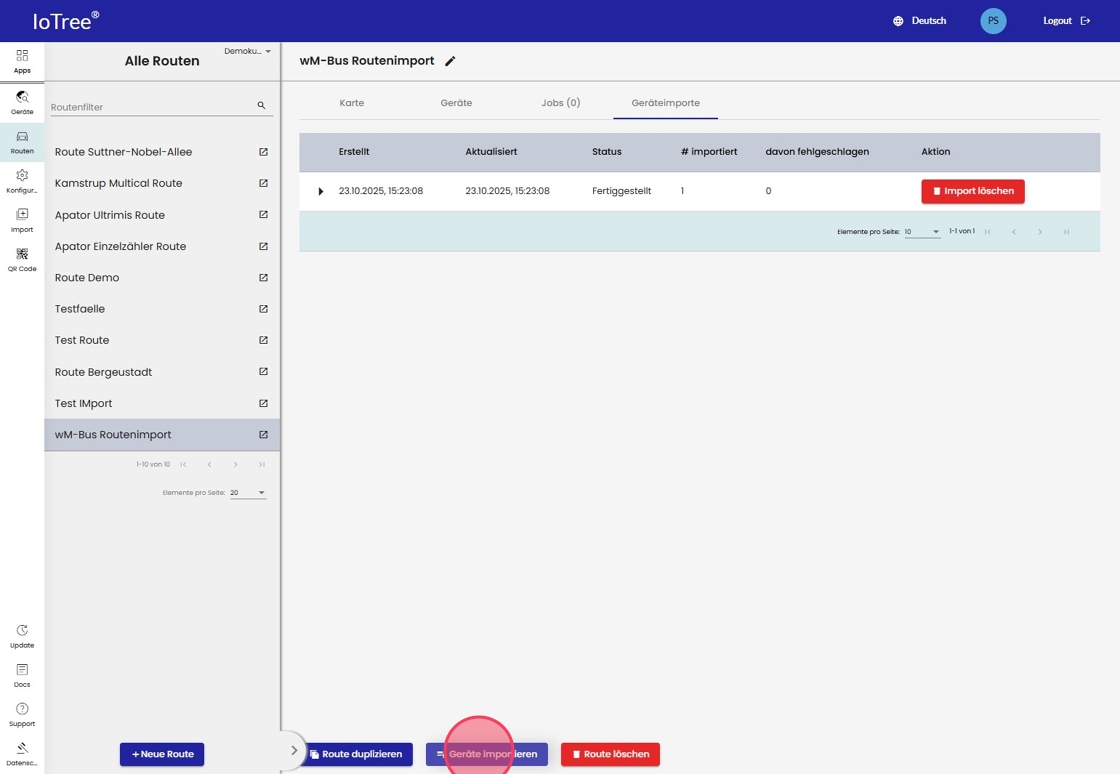
22. Hier kann erneut die Importdatei hochgeladen werden, um die bestehende Route zu ergänzen.